19.Rahmen – Pfingstrosen

Erstellt mit PSP X6 - © by Niklas
Material: 1 Foto – vielen Dank an Goldhauch, dass ich Deine Fotos nutzen darf
Filter: Filter Factory Gallery C (FFGC)
Kürzel: HGF = Hintergrundfarbe
VGF = Vordergrundfarbe
ZSt = Zauberstab
FV = Farbverlauf
Symmetrisch erweitern, wenn nichts anderes dabei steht
- Öffne Dein Foto in PSP - dupliziere es. Das Original schließen.
Verkleinere es auf 600 Pixel die längste Seite.
Nachschärfen über Einstellen -> Schärfe -> Scharfzeichen
Suche Dir eine helle VGF und eine dunkle HGF aus Deinem Foto aus.
- Gehe zum Foto: Auswahl –> alle auswählen
- Effekte -> 3D Effekte -> Aussparung gem. Screen:

- Danach Auswahl -> Auswahl aufheben
- Bild -> Rand hinzufügen:
2 Pixel in der dunklen HGF
2 Pixel in der hellen VGF
2 Pixel in der dunklen HGF
- Bild -> Rand hinzufügen – 10px in der hellen VGF
- mit dem ZSt markieren – und mit Deinem FV füllen

- Auswahl -> Auswahl aufheben
- Wiederhole Punkt 3
- Bild -> Rand hinzufügen: 20 Pixel in der hellen VGF
- Mit dem Zauberstab markieren und mit Deinem FV füllen
- Effekte –> Reflektionseffekte -> Kaleidoskop

- Effekte -> 3D-Effekte –> Innenfase

- Auswahl -> Auswahl aufheben
- Wiederhole Punkt 3
- Bild -> Rand hinzufügen: 30 Pixel in der hellen VGF
- Mit dem Zauberstab markieren und mit Deinem FV füllen
- Effekte -> FFGC – Tile Mix – 128
- Effekte -> 3D-Effekte –> Innenfase wie im Punkt 6
- Auswahl -> Auswahl aufheben
- Wiederhole Punkt 3
- Neue Rasterebene - ©-Hinweise und design by auf Dein Bild setzen.
- Wenn Du Dich an alle Angaben gehalten hast, brauchst Du die Größe Deines Bildes nicht ändern.
Speichere es als JPEG-Datei ab.
Hier ein weiteres Bild mit einem Foto von Bruni: